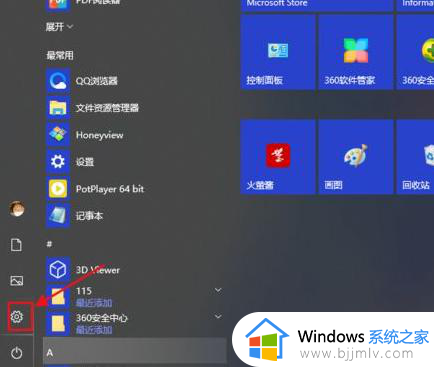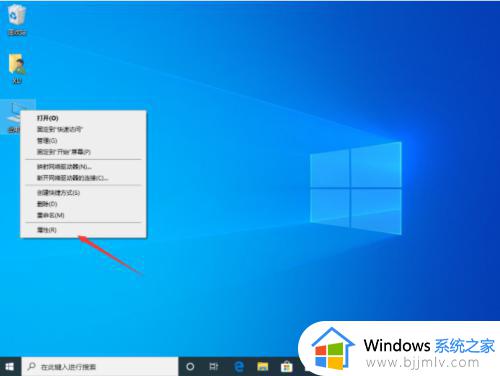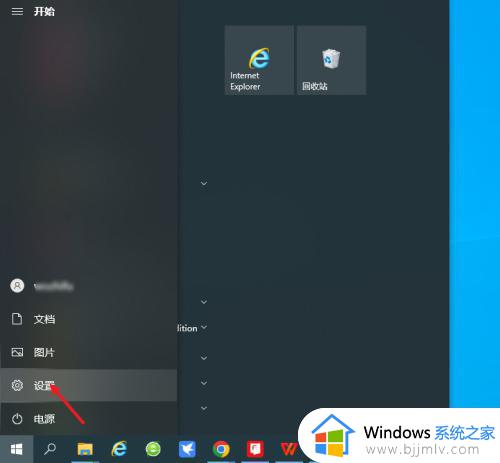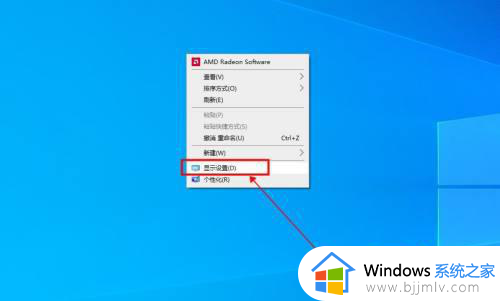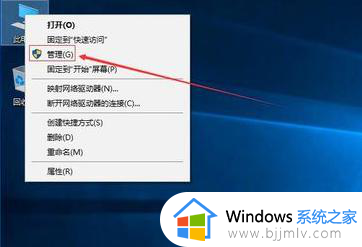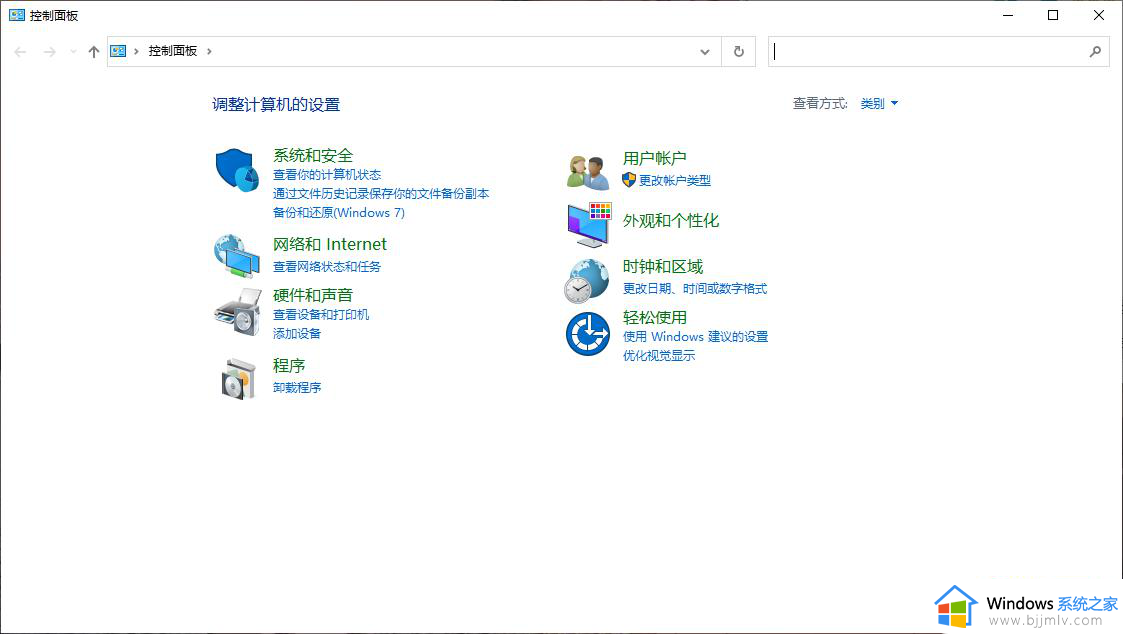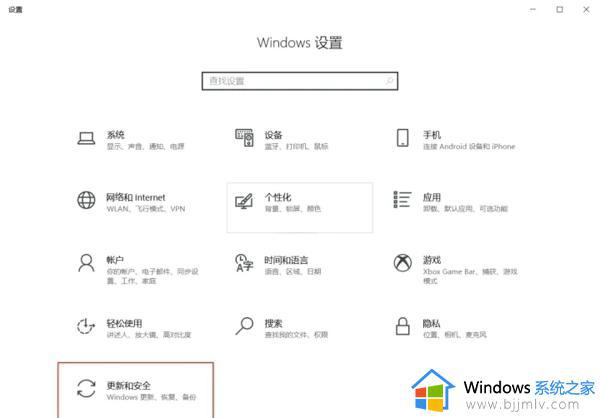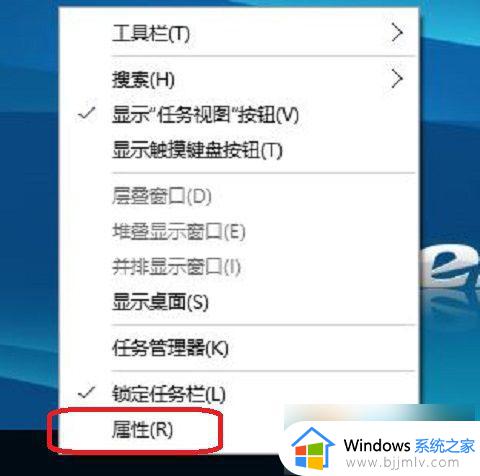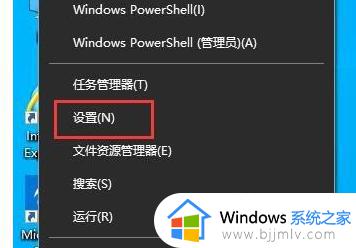win10系统瘦身怎么操作 win10如何给系统瘦身
在使用win10操作系统的过程中,小伙伴们可能会发现系统盘的存储空间越来越小,导致系统运行变慢。这时候,对win10操作系统进行瘦身操作就显得尤为重要,但是很多小伙伴都不怎么清楚win10如何给系统瘦身,那么接下来小编就带着大家一起来看看win10系统瘦身怎么操作,快来学习一下吧。
具体方法:
1、在win10桌面选择左下角窗口菜单,然后点击设置菜单选项进入,然后选择左上角的系统选项
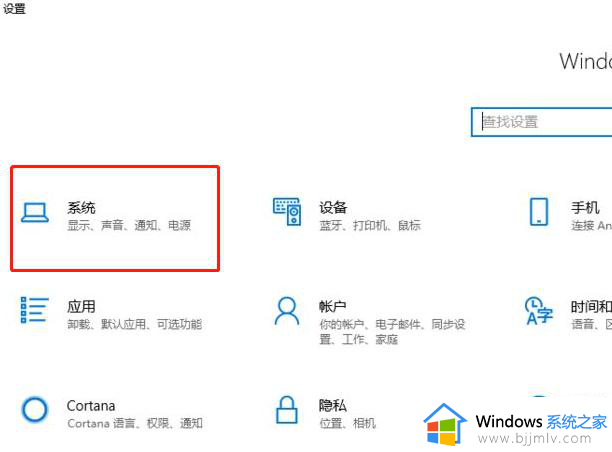
2、在系统选项弹出菜单中,选择左边树状菜单中的存储选项,然后选择右侧的立即释放空间
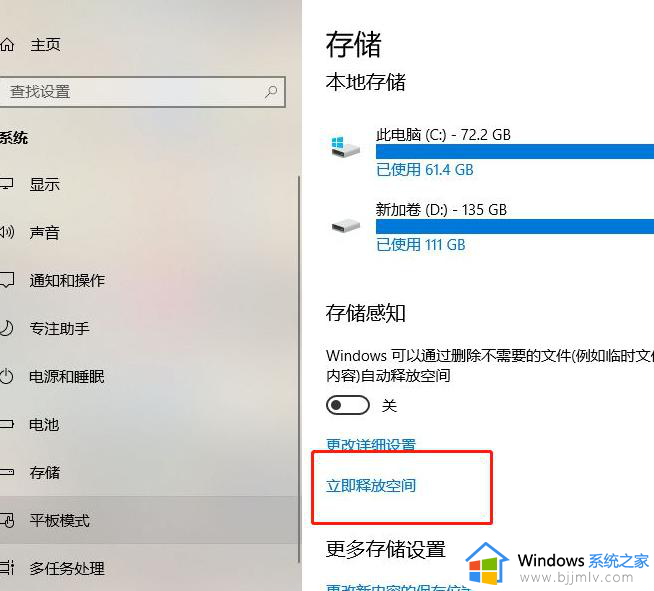
3、进入后,会列在可释放的空间部分,主要选中日志文件、下载的文件和临时文件这几项

4、注意不要选压缩OS,虽然该项目可以压出不少空间,但影响性能,完成后选择立即删除。
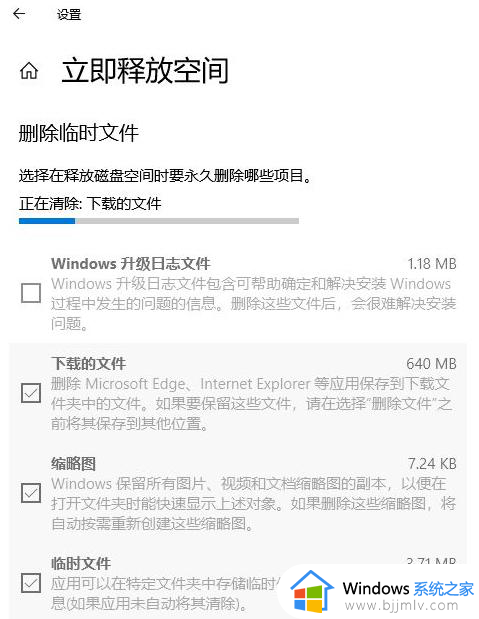
5、这样就能腾出不少空间了,如果win10进行过大版本升级,还可以清掉老的win10备份,具体方式为在C盘右键属性,点击磁盘清理
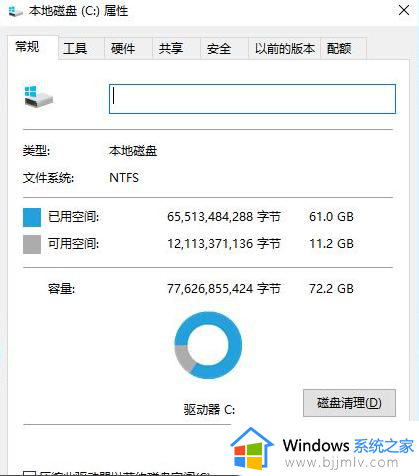
6、进入后选择清理下方的系统文件,选择老的windows进行删除,也可以直接删除根目录下的windows.old目录
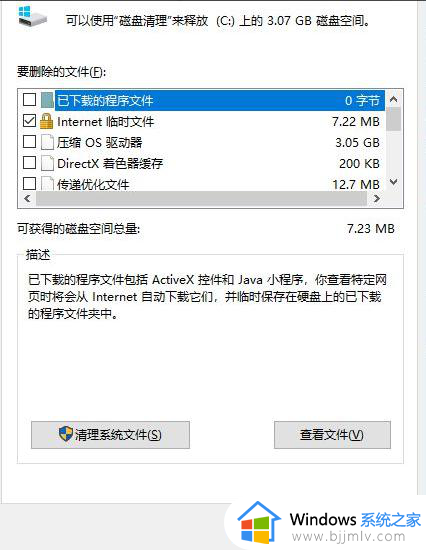
以上全部内容就是小编带给大家的win10系统瘦身操作方法详细内容分享啦,碰到这种情况的小伙伴就快点跟着小编一起来看看吧。